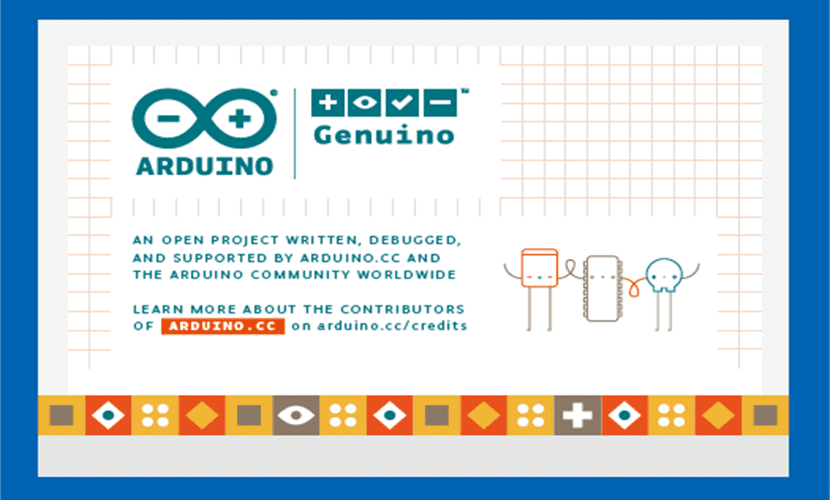
مشروع Arduino هو مشروع مجاني للأجهزة يسعى إلى تقريب اللوحات الإلكترونية من المستخدم النهائي بسعر زهيد وإمكانية نسخها وتعديلها دون الحاجة إلى دفع ترخيص أو حقوق نشر. أيضًا ، مثل البرمجيات الحرة ، يمكن أن تكون تصميمات مشروع Arduino متوافقة مع أي نوع من البرامج والأجهزة المجانية.
تم العثور على تصميمات النماذج المختلفة للوحات على الموقع الرسمي للمشروع بالإضافة إلى إمكانية التمكن من شراء اللوحات لمن لا يرغبون في عمل واحدة ، لكننا لن نحتاج فقط إلى السبورة لمشروعنا للعمل أو لجعل Arduino منطقيًا ، سنحتاج أيضًا إلى برامج وبرامج يمكننا إنشاؤها باستخدام Ubuntu. لا يمكن إنشاء هذا البرنامج باستخدام محرر كود بسيط ولكننا سنحتاج إلى برنامج يسمى Arduino IDE.
ما هو Arduino IDE؟
Arduino IDE عبارة عن مجموعة برمجة أنشأها المسؤولون عن مشروع Arduino لتقديم البرامج إلى لوحات Arduino. Arduino IDE ليس فقط محرر كود ولكن يحتوي على مصحح أخطاء ومترجم يسمح لنا بإنشاء البرنامج النهائي وإرساله أيضًا إلى ذاكرة لوحة Arduino..
قد يكون هذا الأخير هو الجزء الأكثر إثارة أو أهمية في Arduino IDE نظرًا لوجود العديد من IDE المجاني في Ubuntu ، لكن لا يقدم أي منها اتصالاً بنماذج لوحة Arduino الرسمية.
لم تجعل الإصدارات الأحدث من Arduino IDE هذا البرنامج أكثر توافقًا مع الطرز الجديدة للمشروع فحسب ، بل حسنت أيضًا وظائف IDE ، مما يسمح حتى بالحصول على واجهة سحابية تتيح لنا إنشاء برنامج لـ Arduino في أي مكان في العالم (على الأقل في حالة وجود اتصال بالإنترنت). ليس فقط Arduino IDE مجانيًا في المساحة الجغرافية ، ولكنه أيضًا مجاني داخل مساحة الحوسبة لأن Arduino IDE يدعم الاتصال بجميع أنواع البرامج ، بما في ذلك محررات الأكواد التي ستسهل العمل مع أجهزة Arduino. ومع ذلك ، فإن Arduino IDE هو أيضًا برنامج مجاني.
كيفية تثبيت Arduino IDE على نظام Ubuntu الخاص بي؟
Arduino IDE ليس في مستودعات Ubuntu الرسمية ، على الأقل أحدث إصدار ، لذلك يتعين علينا استخدام الموقع الرسمي للمشروع للحصول على IDE هذا. يوجد حاليًا إصداران من Arduino IDE ، إصدار يتوافق مع الفرع 1.8.x وفرع آخر يتوافق مع الإصدار 1.0.x. يكمن الاختلاف بين كلا الإصدارين في نماذج اللوحات التي يدعمونها. أنا شخصياً أعتقد أن الخيار الأفضل هو تنزيل فرع 1.8.x من Arduino IDE. هذا لأنه يمكننا تغيير اللوحة في أي وقت وسوف يدعمها هذا الإصدار ، ولكن إذا اخترنا إصدارًا من الفرع الآخر ، فيجب علينا تغيير البرنامج إذا قمنا بالتغيير إلى لوحة حديثة ، حيث أن الفرع 1.0.6 يفعل ذلك لا تدعم لوحات Arduino الحديثة.
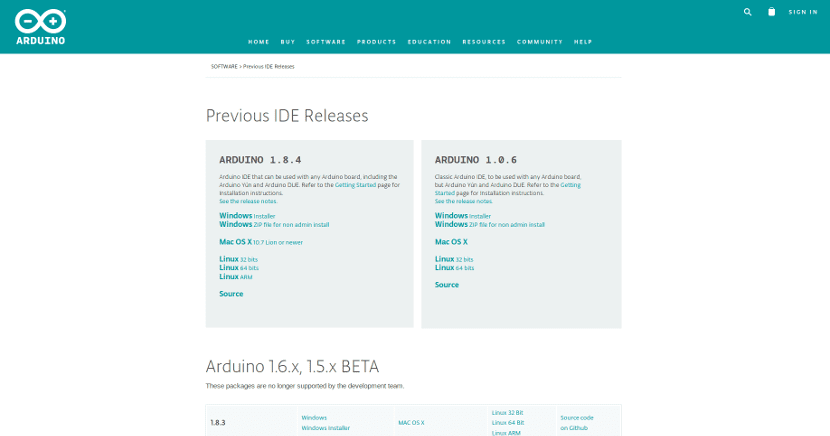
بمجرد تنزيل حزمة Arduino IDE من هنا، نقوم بفك ضغط الملف المضغوط في أي مجلد بمنزلنا (من الأفضل القيام بذلك في الصفحة الرئيسية وليس في التنزيلات لتجنب المشاكل عند التنظيف في المستقبل)
في الحزمة التي قمنا بفك ضغطها ، ستظهر عدة ملفات وحتى ملفان تنفيذيان ، أحدهما يسمى Arduino-Builder ، لكن هذه الملفات القابلة للتنفيذ لن تكون ضرورية لتثبيت Arduino IDE على Ubuntu الخاص بنا. إذا احتجنا إلى فتح محطة طرفية في المجلد حيث توجد كل هذه الملفات. بمجرد حصولنا على هذا ، نكتب ما يلي في المحطة:
sudo chmod +x install.sh
سيؤدي هذا الأمر إلى تشغيل ملف التثبيت دون الحاجة إلى أن يكون جذرًا. الآن نقوم بتنفيذ ما يلي في المحطة:
./install.sh
سيبدأ هذا تثبيت Arduino IDE على نظام Ubuntu الخاص بنا. بعد إطاعة أوامر المساعد والانتظار عدة ثوان (أو دقائق حسب الكمبيوتر). وهذا كل شيء ، سيكون لدينا Arduino IDE مثبتًا على Ubuntu واختصارًا لطيفًا على سطح المكتب الخاص بنا. في هذه الحالة لا يهم إصدار Ubuntu الذي لدينا لأنه يعمل مع آخر 10 إصدارات من Ubuntu تم إصدارها (وشملت إصدارات LTS).
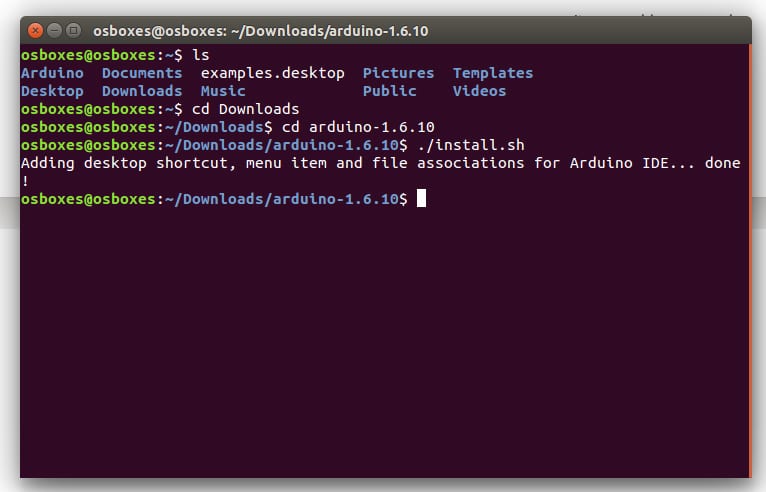
ما الذي أحتاجه للعمل مع Arduino IDE؟
سيساعدنا كل ما سبق على تثبيت Arduino IDE في Ubuntu ولكن صحيح أنه لن يكون كافيًا أن تعمل لوحة Arduino الخاصة بنا بشكل صحيح أو كما نرغب. الآن ، لا يزال برنامج Arduino IDE محرر كود بسيط مثل Gedit. لكن يمكن إصلاحه. لذلك سنحتاج إلى كابل USB للطابعة وكابل طاقة 5 فولت ولوحة تطوير.

نقوم بتوصيل كل شيء والآن من Arduino IDE سنذهب إليه الأدوات وفي لوحة نختار النموذج الذي سنستخدمهنختار المنفذ الذي سنتواصل من خلاله مع اللوحة ثم نختار الخيار "الحصول على معلومات من اللوحة" للتحقق من أننا نتواصل بشكل صحيح مع الجهاز.

الآن نكتب البرنامج وعندما ننتهي نذهب إلى قائمة البرنامج. في ذلك يجب علينا أولا تحقق / تجميع وإذا لم يكن هناك أي مشكلة ، فيمكننا استخدام خيار التحميل.

وإذا لم يكن لدي جهاز الكمبيوتر الخاص بي ، كيف يمكنني استخدام Arduino IDE بدون Ubuntu؟
في حال لم يكن لدينا Ubuntu في متناول اليد أو نريد ببساطة إنشاء برنامج للوحة ولكننا لا نريد تكرار كل ما سبق ، فعلينا الذهاب إلى هذا الويب الذي يقدم لنا نسخة من Arduino IDE بالكامل في السحابة. هذه الأداة تسمى Arduino Create.
يتيح لنا هذا الإصدار القيام بكل شيء مثل الإصدار الأخير من Arduino IDE ولكن يمكن تخزين البرامج والرموز التي أنشأناها في مساحة ويب التي خصصناها بالإضافة إلى القدرة على تنزيلها لتطبيقها على أي مشروع نقوم بإنشائه في Arduino IDE.
هل يمكنني تخطي كل هذه الخطوات؟
من أجل تشغيل لوحة Arduino بشكل صحيح ، الحقيقة هي أننا لا نستطيع تخطي أي من الخطوات السابقة، ولكن ليس لأن Arduino IDE يعمل مثل Microsoft Word أو Adobe Acrobat ولكن بسبب حقيقة بسيطة أنه لا يوجد بديل جيد. في الأساس ، لتشغيل برنامجنا أو برنامجنا الخاص على لوحاتنا ، نحتاج أولاً إلى IDE لإنشاء البرنامج. لهذا سيكون كافيا مع نتبيانس، لكننا نحتاج خيار القدرة على إرسالها إلى اللوحة. لهذا لن نحتاج فقط إلى Netbeans ولكن أيضًا إلى مدير الملفات. لكن لهذا سنحتاج أن Ubuntu لديه جميع برامج تشغيل لوحة Arduino التي سنستخدمها.
كل هذا يستغرق مساحة ووقتًا لا يرغب العديد من المطورين في إنفاقه ، ومن هنا تأتي أهمية استخدام Arduino IDE وليس الخيارات الأخرى التي لا تحتوي على برامج تشغيل ، أو ليست IDE أو لا تسمح بتسليم البرامج. الطبق. الشيء الجيد في Arduino Project ، كما هو الحال مع Ubuntu هو أنه يمكن لأي شخص إنشاء برامج أو حلول أو أدوات متوافقة مع Ubuntu و Arduino ، دون الحاجة إلى دفع أي شيء مقابل ذلك.
مرة أخرى، شكرا جزيلا لك!! الشرح الجيد وكل شيء يعمل العجائب.
لقد قمت للتو بتثبيته على جهاز Lubuntu 18.04 وهو يعمل بشكل رائع ، ولا يزال يتعين علي شراء اللوحة الأم. بدأت أسير في عالم Arduino هذا لأن البرامج التعليمية للتعليم الثانوي في الأرجنتين تسألني ، أنا مدرس تعليم تقني.
آسف ولكن لتثبيته من وحدة التحكم في النهاية اضطررت إلى إدخال المجلد وتنفيذ الأمر sudo apt install arduino-builder
لا أعرف لماذا ، لكن عندما أنفذت الأمر أشرت إلى أنه سيخبرني.
chmod: لا يمكن الوصول إلى 'install.sh': الملف أو الدليل غير موجود
أنا جديد في مجال البرمجيات الحرة ، أعتقد أنني ارتكبت خطأ ، لكن على الأقل تمكنت من تثبيته من وحدة التحكم عن طريق إصلاح نفسي.
إذا كان بإمكانك التعليق على خطأي أو سبب ظهور هذه الأسطورة ، أود أن أعرف. شكرا جزيلا لك مقدما وتمسك بالبرمجيات المجانية !!!